Accelerează Safari cu aceste sfaturi de reglare
Dacă Safari este browserul dvs. preferat, știți că de obicei este rapid și de încredere. Când browserul dvs. Safari încetinește sau se comportă greșit într-un fel și ați stabilit deja că dvs Internet serviciul este activ și rulează, puteți întreprinde câteva acțiuni care ar putea readuce Safari la performanța sa anterioară rapidă.
Instrucțiunile din acest articol se aplică tuturor versiunilor de Safari.
Păstrați Safari actualizat
Înainte de a încerca diferitele tehnici de reglare, actualizați Safari dacă nu este versiunea curentă.
Apple petrece mult timp dezvoltând tehnologia de bază pe care o folosește Safari. A avea cea mai recentă versiune de Safari este una dintre cele mai bune modalități de a asigura o experiență Safari rapidă și receptivă.
Apple leagă actualizările Safari cu versiunea de macOS pe care îl folosești. Pentru a menține Safari la zi, trebuie să mențineți actualizat sistemul de operare Mac. Dacă sunteți un utilizator intens al Safari, merită să păstrați OS X sau macOS actual.
Cum să accelerezi Safari
Aceste sfaturi de reglare pot afecta performanța în grade diferite, dar cele mai multe dintre ele oferă doar îmbunătățiri minore în versiunile recente de Safari. De-a lungul timpului, Apple a modificat unele dintre rutinele din Safari pentru a optimiza performanța. În consecință, unele tehnici de reglare care au creat creșteri substanțiale de performanță în versiunile timpurii ale Safari au ca rezultat doar îmbunătățiri ușoare în versiunile ulterioare. Cu toate acestea, nu strica să le încerci.
Ștergeți memoria cache
Safari stochează paginile web pe care le vizualizați, inclusiv orice imagini care fac parte din pagini, într-un cache local, deoarece poate reda paginile stocate în cache mai rapid decât paginile noi data viitoare când vizitați site-ul. Problema cu cache-ul Safari este că în cele din urmă devine uriașă, ceea ce face ca Safari să încetinească în timp ce caută o pagină în cache pentru a determina dacă să încarce pagina respectivă sau să descarce o pagină. versiune noua.
Ștergerea Cache Safari poate îmbunătăți temporar timpii de încărcare a paginii până când memoria cache se extinde din nou și devine prea mare pentru ca Safari să poată sorta eficient, moment în care va trebui să o ștergeți din nou.
Pentru a șterge memoria cache Safari:
Deschis Safari pe Mac-ul dvs.
-
Deschis Preferințe sub Safari meniul.
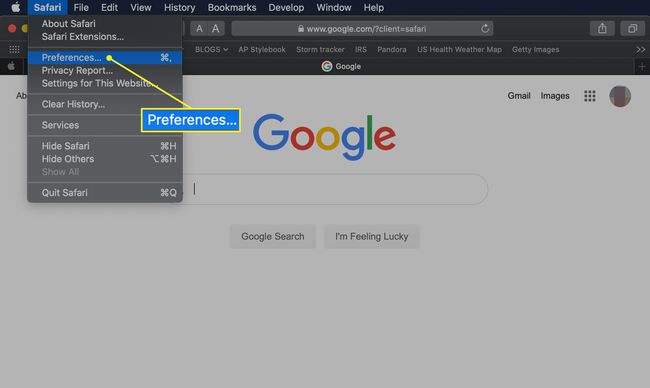
De asemenea, puteți deschide Preferințe apăsând Comanda+, (virgulă) pe tastatură.
-
Selectează Confidențialitate fila.
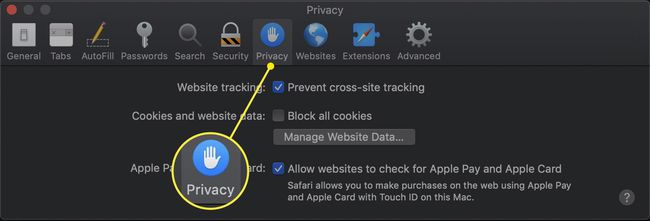
-
Selectați Gestionați datele site-ului.
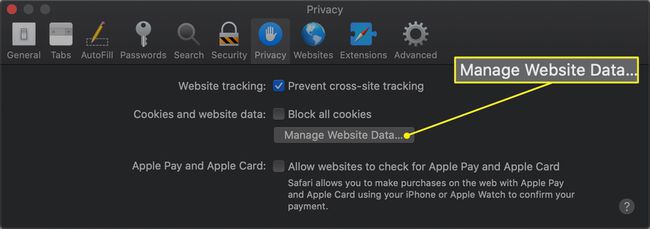
-
Clic Inlătură tot.
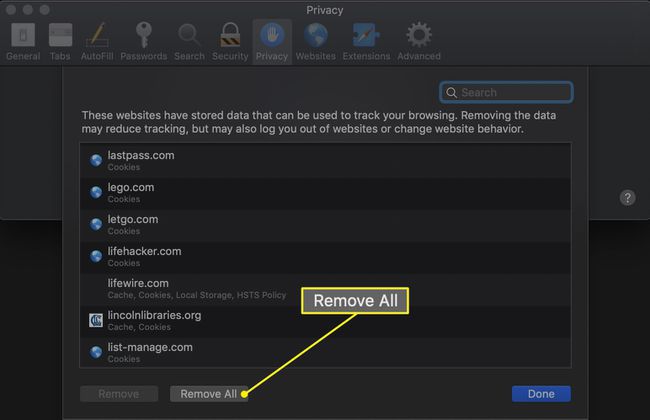
-
Apare un mesaj de avertizare. Clic Eliminați acum pentru a șterge memoria cache și cookie-urile.
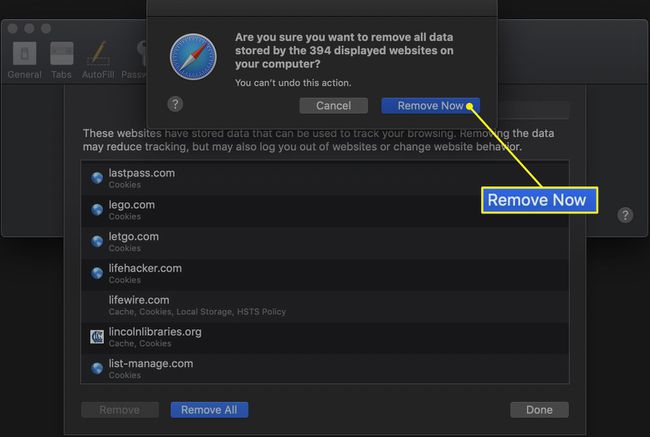
-
Selectați Terminat să închidă fereastra.

În versiunile mai vechi de Safari, selectați Goliți memoria cache sub Dezvolta meniu sau apăsați Opțiune+Schimb+E pe tastatura ta.
Dacă nu vedeți Dezvoltare, iată cum se face activați meniul Dezvoltare din Safari.
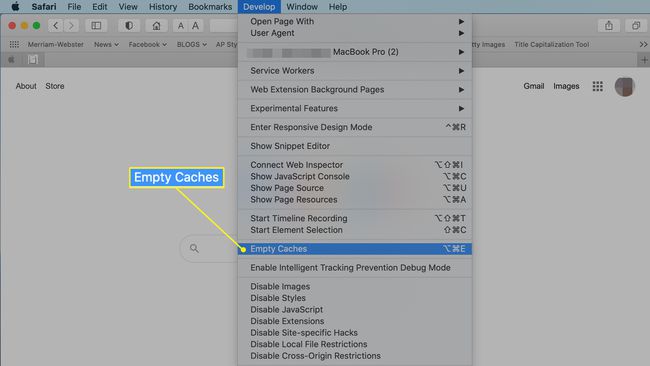
Șterge istoricul de navigare
Safari păstrează un istoric al fiecărei pagini web pe care o vizualizați, ceea ce are avantajul practic de a vă permite să utilizați butoanele înainte și înapoi pentru a încărca paginile vizualizate recent. De asemenea, vă permite să vă întoarceți în timp pentru a găsi și vizualiza o pagină web pe care ați uitat să o marcați.
Istoricul este util, dar ca și alte forme de stocare în cache, poate deveni o piedică. Dacă vizitați doar câteva pagini pe zi, nu este mult istoricul paginii de stocat. Dacă vizitați sute de pagini în fiecare zi, fișierul Istoric poate scăpa rapid de sub control.
Pentru a șterge istoricul în Safari:
-
Selectați Sterge istoricul din Istorie în bara de meniu Safari.
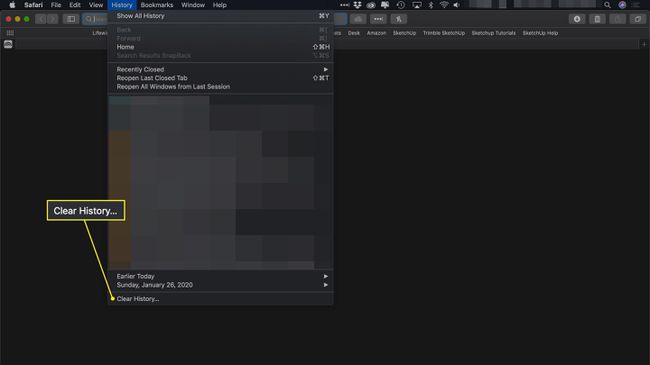
-
Selectați toată istoria din meniul derulant de lângă clar. Alte opțiuni includ ultima oră, azi, și azi si ieri.
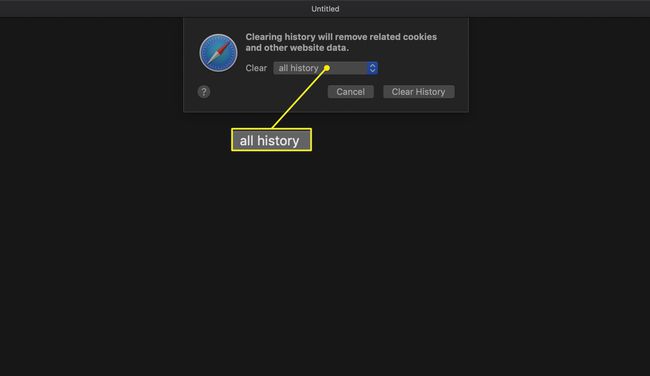
-
Alege Sterge istoricul.
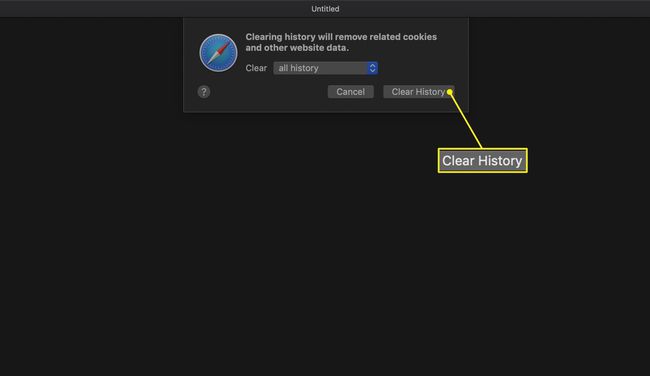
Dezactivați plug-in-urile
Este posibil să fi încercat un Safari conecteaza care a oferit ceea ce părea a fi un serviciu util, dar după un timp, ați încetat să-l mai utilizați pentru că nu răspundea nevoilor dvs. La un moment dat, uiți de aceste plug-in-uri, dar sunt încă în Safari, consumând spațiu și resurse.
Pentru a elimina pluginurile neutilizate:
Alege Safari > Preferințe din bara de meniu Safari.
-
Apasă pe Site-uri web fila.

-
Găsiți pluginurile în partea de jos a panoului din stânga și deselectați pluginurile neutilizate eliminând bifa din caseta de lângă ele.

Nu deselectați automat fiecare plug-in fără a-i citi numele și a decide că nu aveți nevoie de el. Este posibil să utilizați un plug-in fără să știți. Faceți clic pe orice plug-in activ pentru informații despre acesta.
Aruncați extensiile neutilizate
Extensii sunt similare ca concept cu plug-in-urile. Ambele oferă capabilități pe care Safari nu le are singur. La fel ca plug-in-urile, extensiile pot cauza probleme de performanță atunci când există un număr mare de extensii instalate, extensiile sunt în competiție sau extensiile au origini sau scopuri pe care le-ați demult uitat.
Pentru a scăpa de extensiile neutilizate:
Alege Preferințe de la Safari meniul.
-
Selectează Extensii fila.
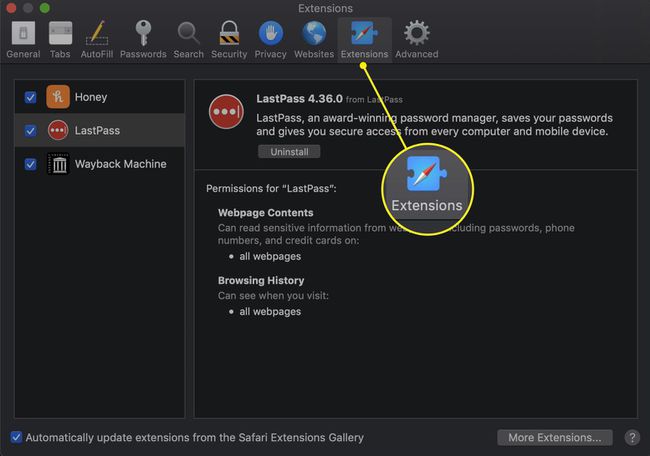
-
Extensiile sunt listate în panoul din stânga. Deselectați o extensie nefolosită eliminând bifa din caseta de lângă ea.

-
Evidențiați o extensie și alegeți Dezinstalează butonul pentru a-l elimina complet.

